Elenco in ordine alfabetico delle domande di Informatica
Seleziona l'iniziale:
A B C D E F G H I J K L M N O P Q R S T U V W X Y Z
> Clicca qui per scaricare l'elenco completo delle domande di questo argomento in formato Word!
- Rispondere al seguente quesito facendo riferimento all'IMMAGINE.
È possibile disporre le celle selezionate in un'unica riga o colonna, allineando al centro della cella unica il contenuto con il: pulsante 8
È possibile disporre le celle selezionate in un'unica riga o colonna, allineando al centro della cella unica il contenuto con il: pulsante 8
- Rispondere al seguente quesito facendo riferimento all'IMMAGINE.
Cliccando una volta sul pulsante 3: si applica una sottolineatura singola al testo all'interno della cella selezionata
Cliccando una volta sul pulsante 3: si applica una sottolineatura singola al testo all'interno della cella selezionata
- Rispondere al seguente quesito facendo riferimento all'IMMAGINE.
Il pulsante indicato dal numero 1 permette di inserire: nessuna delle altre alternative è corretta
Il pulsante indicato dal numero 1 permette di inserire: nessuna delle altre alternative è corretta
- Rispondere al seguente quesito facendo riferimento all'IMMAGINE.
Il pulsante indicato dal numero 10 permette di inserire: nessuna delle altre alternative è corretta
Il pulsante indicato dal numero 10 permette di inserire: nessuna delle altre alternative è corretta
- Rispondere al seguente quesito facendo riferimento all'IMMAGINE.
Il pulsante indicato dal numero 11 permette di: assegnare un nome a uno specifico punto del documento
Il pulsante indicato dal numero 11 permette di: assegnare un nome a uno specifico punto del documento
- Rispondere al seguente quesito facendo riferimento all'IMMAGINE.
Il pulsante indicato dal numero 2 permette di inserire: nessuna delle altre alternative è corretta
Il pulsante indicato dal numero 2 permette di inserire: nessuna delle altre alternative è corretta
- Rispondere al seguente quesito facendo riferimento all'IMMAGINE.
Il pulsante indicato dal numero 3 permette di: iniziare la pagina successiva in corrispondenza della posizione corrente
Il pulsante indicato dal numero 3 permette di: iniziare la pagina successiva in corrispondenza della posizione corrente
- Rispondere al seguente quesito facendo riferimento all'IMMAGINE.
Il pulsante indicato dal numero 4 permette di inserire: nessuna delle altre alternative è corretta
Il pulsante indicato dal numero 4 permette di inserire: nessuna delle altre alternative è corretta
- Rispondere al seguente quesito facendo riferimento all'IMMAGINE.
Il pulsante indicato dal numero 5 permette di inserire: nessuna delle altre alternative è corretta
Il pulsante indicato dal numero 5 permette di inserire: nessuna delle altre alternative è corretta
- Rispondere al seguente quesito facendo riferimento all'IMMAGINE.
Il pulsante indicato dal numero 6 permette di inserire: nessuna delle altre alternative è corretta
Il pulsante indicato dal numero 6 permette di inserire: nessuna delle altre alternative è corretta
- Rispondere al seguente quesito facendo riferimento all'IMMAGINE.
Il pulsante indicato dal numero 7 permette di inserire: nessuna delle altre alternative è corretta
Il pulsante indicato dal numero 7 permette di inserire: nessuna delle altre alternative è corretta
- Rispondere al seguente quesito facendo riferimento all'IMMAGINE.
Il pulsante indicato dal numero 9 permette di inserire: un'immagine di ogni programma non ridotto a icona sulla barra delle applicazioni
Il pulsante indicato dal numero 9 permette di inserire: un'immagine di ogni programma non ridotto a icona sulla barra delle applicazioni
- Rispondere al seguente quesito facendo riferimento all'IMMAGINE.
In un foglio di lavoro, per passare dal font "Times New Roman" al font "Arial" è possibile utilizzare il: menu 11
In un foglio di lavoro, per passare dal font "Times New Roman" al font "Arial" è possibile utilizzare il: menu 11
- Rispondere al seguente quesito facendo riferimento all'IMMAGINE.
La formula =CONTA.NUMERI(A1:B3) restituisce il seguente risultato: 6
La formula =CONTA.NUMERI(A1:B3) restituisce il seguente risultato: 6
- Rispondere al seguente quesito facendo riferimento all'IMMAGINE.
La formula =CONTA.NUMERI(B1:C3) restituisce il seguente risultato: 6
La formula =CONTA.NUMERI(B1:C3) restituisce il seguente risultato: 6
- Rispondere al seguente quesito facendo riferimento all'IMMAGINE.
La formula =CONTA.VALORI(A2:B3) restituisce il seguente risultato: 4
La formula =CONTA.VALORI(A2:B3) restituisce il seguente risultato: 4
- Rispondere al seguente quesito facendo riferimento all'IMMAGINE.
La formula =CONTA.VALORI(B1:C2) restituisce il seguente risultato: 4
La formula =CONTA.VALORI(B1:C2) restituisce il seguente risultato: 4
- Rispondere al seguente quesito facendo riferimento all'IMMAGINE.
La formula =MEDIA(A1:C1) restituisce il seguente risultato: 2
La formula =MEDIA(A1:C1) restituisce il seguente risultato: 2
- Rispondere al seguente quesito facendo riferimento all'IMMAGINE.
La formula =MIN(B1:C2) restituisce il seguente risultato: 2
La formula =MIN(B1:C2) restituisce il seguente risultato: 2
- Rispondere al seguente quesito facendo riferimento all'IMMAGINE.
La formula =SOMMA(B1:C2) restituisce il seguente risultato: 16
La formula =SOMMA(B1:C2) restituisce il seguente risultato: 16
- Rispondere al seguente quesito facendo riferimento all'IMMAGINE.
La freccia numero 4 indica la modalità per: modificare la dimensione del carattere all'interno della cella selezionata
La freccia numero 4 indica la modalità per: modificare la dimensione del carattere all'interno della cella selezionata
- Rispondere al seguente quesito facendo riferimento all'IMMAGINE.
L'operazione eseguita con il pulsante 1 può essere effettuata anche: premendo contemporaneamente sulla tastiera i tasti CTRL+V
L'operazione eseguita con il pulsante 1 può essere effettuata anche: premendo contemporaneamente sulla tastiera i tasti CTRL+V
- Rispondere al seguente quesito facendo riferimento all'IMMAGINE.
L'operazione eseguita con il pulsante 2 può essere effettuata anche: premendo contemporaneamente sulla tastiera i tasti CTRL+C
L'operazione eseguita con il pulsante 2 può essere effettuata anche: premendo contemporaneamente sulla tastiera i tasti CTRL+C
- Rispondere al seguente quesito facendo riferimento all'IMMAGINE.
Per aggiungere o modificare il colore di riempimento di una o più celle, si può selezionare il: pulsante 4
Per aggiungere o modificare il colore di riempimento di una o più celle, si può selezionare il: pulsante 4
- Rispondere al seguente quesito facendo riferimento all'IMMAGINE.
Per aggiungere un sommario al documento, è possibile selezionare la scheda indicata dal numero: 11
Per aggiungere un sommario al documento, è possibile selezionare la scheda indicata dal numero: 11
- Rispondere al seguente quesito facendo riferimento all'IMMAGINE.
Per allineare il testo a sinistra, al centro o a destra è possibile utilizzare: uno dei pulsanti indicati con il numero 6
Per allineare il testo a sinistra, al centro o a destra è possibile utilizzare: uno dei pulsanti indicati con il numero 6
- Rispondere al seguente quesito facendo riferimento all'IMMAGINE.
Per applicare uno stile di bordo nuovo o diverso, è possibile selezionare la freccia posta accanto al pulsante: numero 3
Per applicare uno stile di bordo nuovo o diverso, è possibile selezionare la freccia posta accanto al pulsante: numero 3
- Rispondere al seguente quesito facendo riferimento all'IMMAGINE.
Per aumentare o ridurre la dimensione del carattere in una o più celle, è possibile utilizzare i comandi indicati con il numero: 12
Per aumentare o ridurre la dimensione del carattere in una o più celle, è possibile utilizzare i comandi indicati con il numero: 12
- Rispondere al seguente quesito facendo riferimento all'IMMAGINE.
Per avviare la stampa unione è possibile selezionare la scheda indicata con il numero: 10
Per avviare la stampa unione è possibile selezionare la scheda indicata con il numero: 10
- Rispondere al seguente quesito facendo riferimento all'IMMAGINE.
Per inserire l'apice o il pedice al testo selezionato si utilizzano i pulsanti indicati con il numero: 3
Per inserire l'apice o il pedice al testo selezionato si utilizzano i pulsanti indicati con il numero: 3
- Rispondere al seguente quesito facendo riferimento all'IMMAGINE.
Per inserire un elenco puntato, numerato o a più livelli, si possono selezionare i pulsanti indicati dal: numero 9
Per inserire un elenco puntato, numerato o a più livelli, si possono selezionare i pulsanti indicati dal: numero 9
- Rispondere al seguente quesito facendo riferimento all'IMMAGINE.
Per modificare il colore del carattere dal nero al rosso è possibile selezionare la freccia accanto al: pulsante 5
Per modificare il colore del carattere dal nero al rosso è possibile selezionare la freccia accanto al: pulsante 5
- Rispondere al seguente quesito facendo riferimento all'IMMAGINE.
Per modificare l'aspetto del testo in modo che sembri contrassegnato con un evidenziatore, è possibile selezionare il: pulsante 5
Per modificare l'aspetto del testo in modo che sembri contrassegnato con un evidenziatore, è possibile selezionare il: pulsante 5
- Rispondere al seguente quesito facendo riferimento all'IMMAGINE.
Per modificare l'interlinea di un testo selezionato è possibile usare il pulsante: 6
Per modificare l'interlinea di un testo selezionato è possibile usare il pulsante: 6
- Rispondere al seguente quesito facendo riferimento all'IMMAGINE.
Per ordinare alfabeticamente il testo selezionato, si può cliccare sul: pulsante 7
Per ordinare alfabeticamente il testo selezionato, si può cliccare sul: pulsante 7
- Rispondere al seguente quesito facendo riferimento all'IMMAGINE.
Per passare dall'orientamento di pagina verticale a quello orizzontale e viceversa, è necessario selezionare la scheda indicata con il numero: 12
Per passare dall'orientamento di pagina verticale a quello orizzontale e viceversa, è necessario selezionare la scheda indicata con il numero: 12
- Rispondere al seguente quesito facendo riferimento all'IMMAGINE.
Per spostare le celle di un foglio di lavoro in un altro punto si può utilizzare il: pulsante 10
Per spostare le celle di un foglio di lavoro in un altro punto si può utilizzare il: pulsante 10
- Rispondere al seguente quesito facendo riferimento all'IMMAGINE.
Per visualizzare tutti i segni di formattazione, occorre cliccare sul: pulsante 8
Per visualizzare tutti i segni di formattazione, occorre cliccare sul: pulsante 8
- Rispondere al seguente quesito facendo riferimento all'IMMAGINE.
Quale pulsante si usa per applicare il corsivo al testo selezionato? Pulsante 1
Quale pulsante si usa per applicare il corsivo al testo selezionato? Pulsante 1
- Rispondere al seguente quesito facendo riferimento all'IMMAGINE.
Quale pulsante si usa per applicare rapidamente la stessa formattazione, come il colore, lo stile e le dimensioni del carattere, a più parti di testo o immagini? Pulsante 1
Quale pulsante si usa per applicare rapidamente la stessa formattazione, come il colore, lo stile e le dimensioni del carattere, a più parti di testo o immagini? Pulsante 1
- Rispondere al seguente quesito facendo riferimento all'IMMAGINE.
Se si desidera che il testo o i numeri in una cella siano visualizzati in grassetto, nella scheda Home si seleziona il: pulsante 2
Se si desidera che il testo o i numeri in una cella siano visualizzati in grassetto, nella scheda Home si seleziona il: pulsante 2
- Rispondere al seguente quesito facendo riferimento all'IMMAGINE.
Selezionando i pulsanti indicati con il numero 11 è possibile: annullare o ripristinare la digitazione effettuata
Selezionando i pulsanti indicati con il numero 11 è possibile: annullare o ripristinare la digitazione effettuata
- Rispondere al seguente quesito facendo riferimento all'IMMAGINE.
Selezionando i pulsanti indicati con il numero 9 è possibile: aumentare o diminuire i decimali della selezione corrente
Selezionando i pulsanti indicati con il numero 9 è possibile: aumentare o diminuire i decimali della selezione corrente
- Rispondere al seguente quesito facendo riferimento all'IMMAGINE.
Selezionando la Scheda indicata con il numero 12 è possibile: inserire un grafico
Selezionando la Scheda indicata con il numero 12 è possibile: inserire un grafico
- Rispondere al seguente quesito facendo riferimento all'IMMAGINE.
Selezionando la Scheda indicata con il numero 5 è possibile: inserire la formula "Somma automatica" nella cella selezionata
Selezionando la Scheda indicata con il numero 5 è possibile: inserire la formula "Somma automatica" nella cella selezionata
- Rispondere al seguente quesito facendo riferimento all'IMMAGINE.
Selezionando la scheda indicata con il numero 6 è possibile: applicare un filtro nella cella selezionata
Selezionando la scheda indicata con il numero 6 è possibile: applicare un filtro nella cella selezionata
- Rispondere al seguente quesito facendo riferimento all'IMMAGINE.
Selezionando la Scheda indicata con il numero 7 è possibile: inserire un commento alla cella selezionata
Selezionando la Scheda indicata con il numero 7 è possibile: inserire un commento alla cella selezionata
- Rispondere al seguente quesito facendo riferimento all'IMMAGINE.
Sia dato il seguente foglio di calcolo Excel con alcuni dati presenti.
La formula =MAX(B1:C2) restituisce il seguente risultato: 6
Sia dato il seguente foglio di calcolo Excel con alcuni dati presenti.
La formula =MAX(B1:C2) restituisce il seguente risultato: 6
- Rispondere al seguente quesito facendo riferimento all'IMMAGINE.
Sia dato il seguente foglio di calcolo Excel con alcuni dati presenti.
La formula =MIN(B2:C3) restituisce il seguente risultato: 5
Sia dato il seguente foglio di calcolo Excel con alcuni dati presenti.
La formula =MIN(B2:C3) restituisce il seguente risultato: 5
- Rispondere al seguente quesito facendo riferimento all'IMMAGINE.
Sia dato il seguente foglio di calcolo Excel con alcuni dati presenti.
La formula =SOMMA(A2:B3) restituisce il seguente risultato: 24
Sia dato il seguente foglio di calcolo Excel con alcuni dati presenti.
La formula =SOMMA(A2:B3) restituisce il seguente risultato: 24

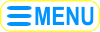

 Home
Home Quiz concorsi
Quiz concorsi Bandi
Bandi 
 Banche dati
Banche dati Esami e abilitaz.
Esami e abilitaz. Patente nautica
Patente nautica Patente di guida
Patente di guida Medicina
Medicina Download
Download Forum
Forum Registrati
Registrati Facebook
Facebook FAQ
FAQ Chi siamo?
Chi siamo? Contatti
Contatti Login
Login Registrati
Registrati